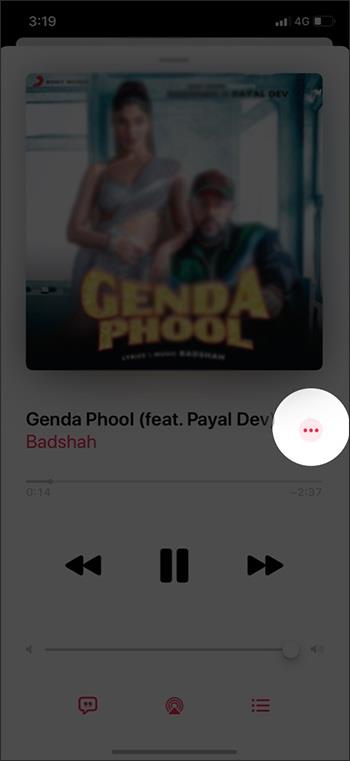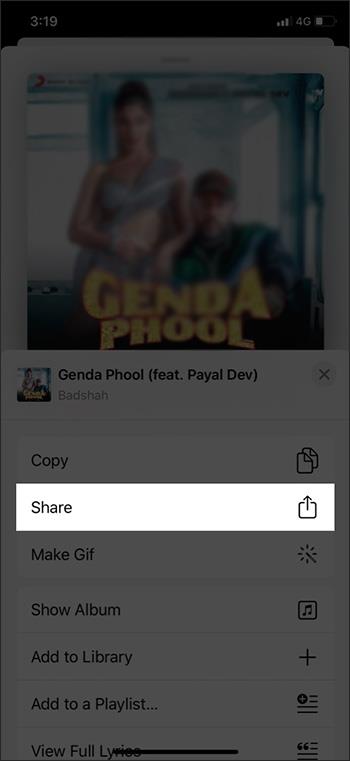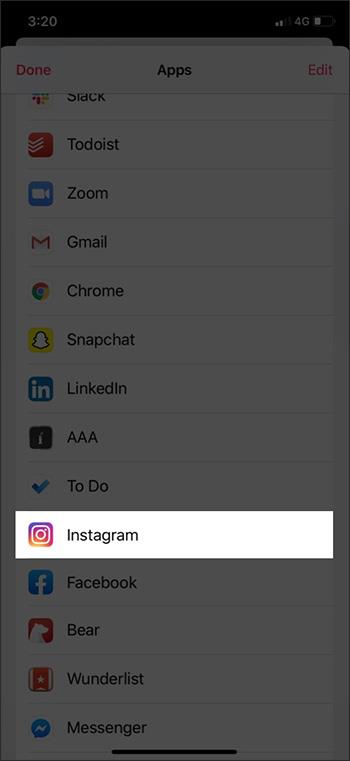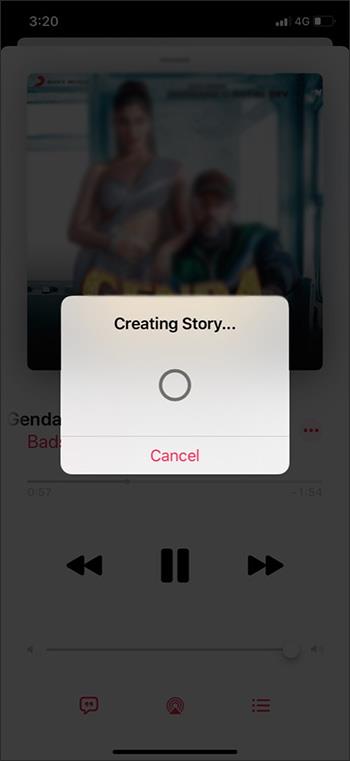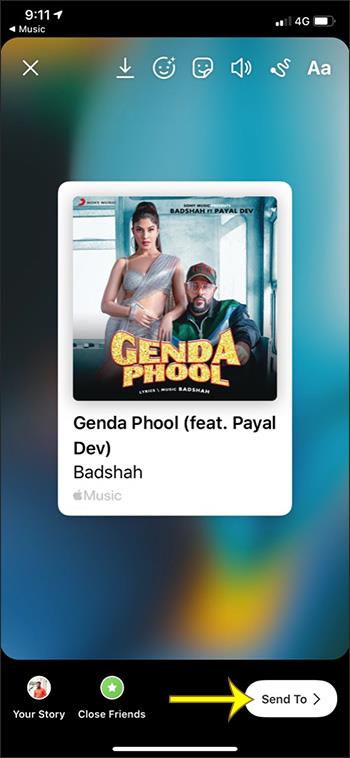In iOS 13.4.5 testet Apple die Musik-Sharing-Funktion von Apple Music auf Facebook und Instagram und postet insbesondere Musik in Stories, um sie mit allen zu teilen, so wie man normale Stories postet. Es gibt viele Leute, die ihre interessantesten Lieblingssongs teilen möchten, damit andere sie auf Apple Music genießen können, aber es gibt keine andere Möglichkeit, als das Titelbild zu speichern und es später zu teilen.
Mit dieser Freigabefunktion unter iOS 13.4.5 ist das Teilen von Musik jedoch viel einfacher und einfacher. Klicken Sie einfach auf „Teilen“, wählen Sie dann „Facebook“ oder „Instagram“ aus und schon sind Sie fertig. Im folgenden Artikel erfahren Sie, wie Sie Musik von Apple Music auf Facebook und Instagram teilen.
So teilen Sie Apple Music mit Instagram Stories
Schritt 1:
Benutzer greifen auf Apple Music zu und öffnen dann den Song, den sie auf Facebook oder Instagram teilen möchten. Klicken Sie dann auf das 3-Punkte-Symbol . Zeigen Sie nun von unten nach oben ein neues Menü mit vielen Optionen an. Klicken Sie auf „Teilen“ , um auszuwählen, ob Sie Musik teilen möchten.

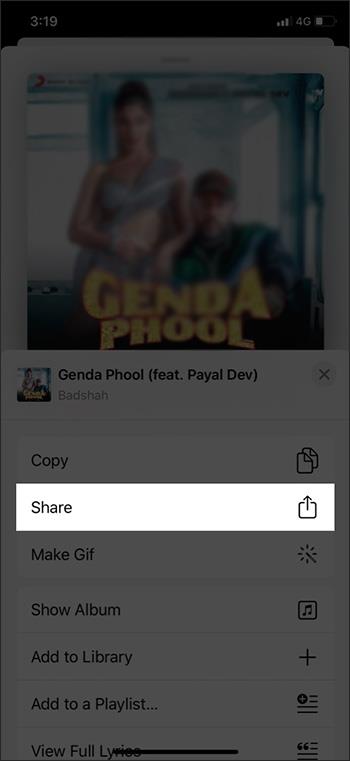
Schritt 2:
Zeigen Sie eine Liste von Anwendungen an, aus denen Benutzer auswählen können. Abhängig von der Anwendung, die wir teilen möchten, wählen wir Facebook oder Instagram. Falls Sie diese beiden Anwendungen nicht sehen, scrollen Sie nach unten und klicken Sie auf „Mehr“, um eine zusätzliche Liste mit Anwendungen zu öffnen.
Zu diesem Zeitpunkt erstellt Apple Music automatisch Geschichten für Songs mit Albumcover, Songnamen und unscharfer Hintergrundfarbe für den Song.
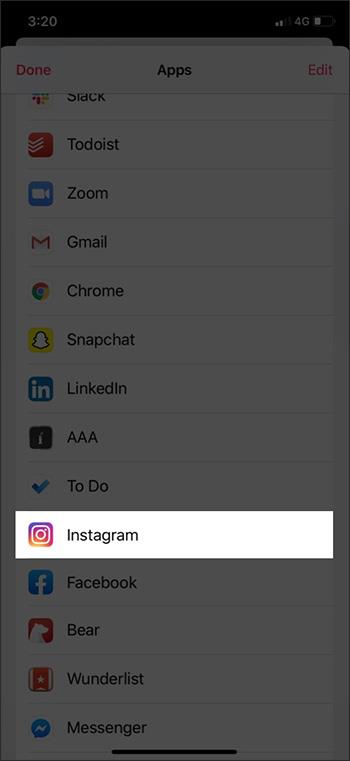
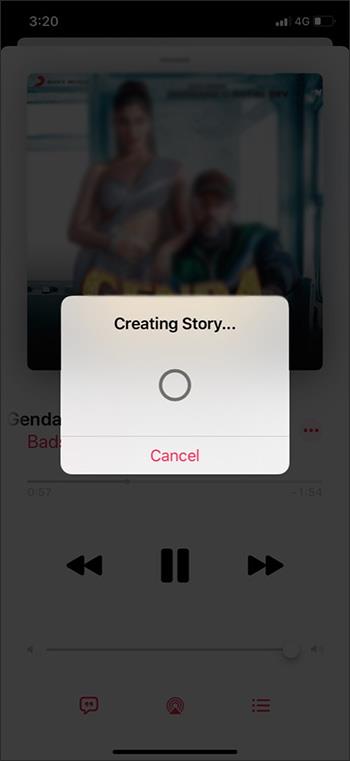
Schritt 3:
Nach der Erstellung drücken Sie einfach „Öffnen“ , um Instagram zu öffnen und dann den für Stories erstellten Beitrag zu teilen.
Wenn Ihre Freunde oder Follower auf Instagram auf das Albumcover in Stories tippen, können sie den Song anhören, ohne Apple Music abonnieren zu müssen.
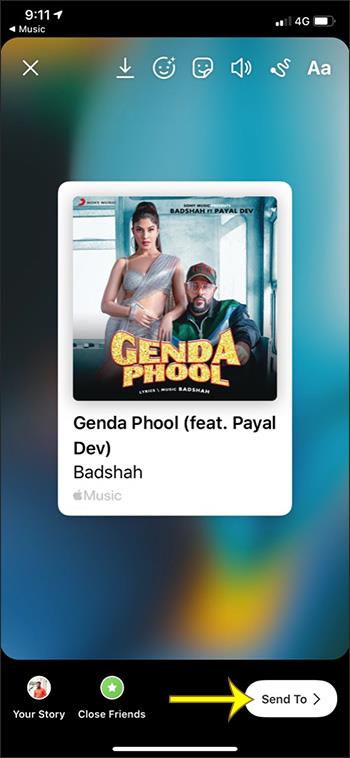
Mehr sehen: